Arduino Nano - Hindernissensor
Dieses Tutorial erklärt dir, wie man den Arduino Nano mit dem Infrarot-Hindernisvermeidungssensor verwendet. Im Detail werden wir lernen:
- Wie man den Arduino Nano mit dem Infrarot-Hinderniserkennungssensor verbindet.
- Wie man den Arduino Nano programmiert, um den Zustand des Infrarot-Hinderniserkennungssensors auszulesen.
- Wie man den Arduino Nano programmiert, Hindernisse zu erkennen.
Erforderliche Hardware
Oder Sie können die folgenden Kits kaufen:
| 1 | × | DIYables Sensor-Kit (30 Sensoren/Displays) | |
| 1 | × | DIYables Sensor-Kit (18 Sensoren/Displays) |
Über Infrarot-Hinderniserkennungssensor
Der Infrarot-Hindernissensor wird verwendet, um das Vorhandensein jeglicher Barriere vor dem Modul mittels des Infrarotsignals zu erkennen. Sein Erkennungsbereich liegt zwischen 2 cm und 30 cm und kann mit einem eingebauten Potentiometer eingestellt werden.
Die Pinbelegung des Infrarot-Hinderniserkennungssensors
Der Infrarot-Hinderniserkennungssensor hat drei Pins:
- GND-Pin: muss mit GND (0 V) verbunden werden
- VCC-Pin: muss mit VCC (5 V oder 3,3 V) verbunden werden
- OUT-Pin: ist ein Ausgabepin – es wird LOW sein, wenn ein Hindernis erkannt wird und HIGH, wenn kein Hindernis vorhanden ist. Dieser Pin muss mit einem Eingangspin des Arduino Nano verbunden werden.
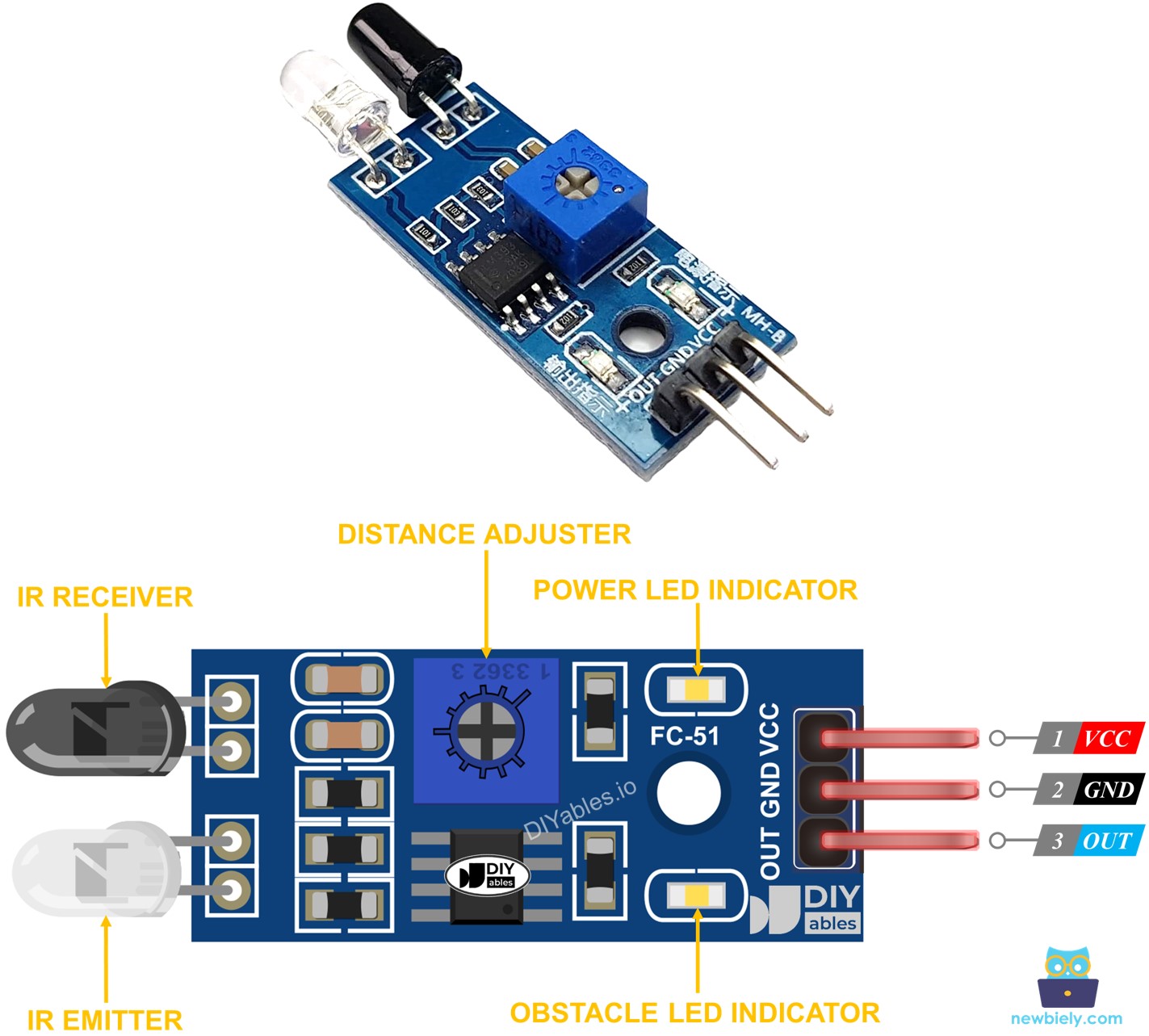
Wie es funktioniert
Das Infrarot-Hindernis-Sensor-Modul enthält einen IR-Sender und einen IR-Empfänger. Der Sender emittiert das IR-Signal. Der Empfänger sucht nach dem reflektierten IR-Signal, um festzustellen, ob ein Objekt vorhanden ist oder nicht. Der Ausgangspin des Sensors zeigt das Vorhandensein eines Hindernisses an:
- Wenn sich ein Hindernis vor dem Sensor befindet, wird der OUT-Pin auf LOW gesetzt
- Wenn sich kein Hindernis vor dem Sensor befindet, wird der OUT-Pin auf HIGH gesetzt
※ Notiz:
Der Sensor kann während des Versands verformt werden, was zu Fehlfunktionen führen kann. Wenn der Sensor nicht ordnungsgemäß funktioniert, justieren Sie den Infrarot-Sender und den Infrarot-Empfänger, damit sie zueinander parallel ausgerichtet sind.
Verdrahtungsdiagramm
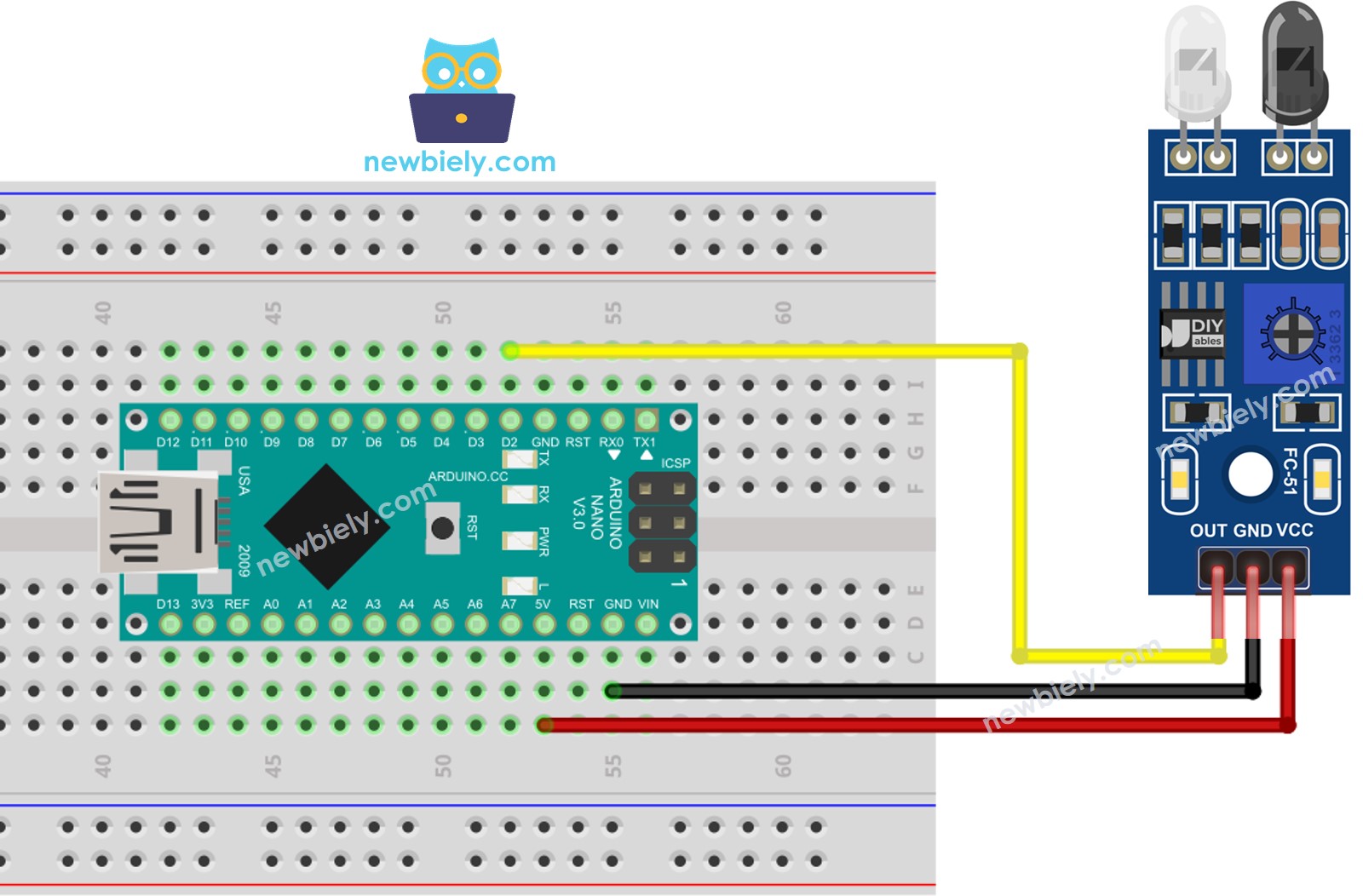
Dieses Bild wurde mit Fritzing erstellt. Klicken Sie, um das Bild zu vergrößern.
Siehe Der beste Weg, den Arduino Nano und andere Komponenten mit Strom zu versorgen.
So programmieren Sie einen IR-Hindernisvermeidungssensor
- Initialisiert den Pin des Arduino Nano in den digitalen Eingangsmodus, indem die pinMode() Funktion verwendet wird. Beispielsweise D2:
- Verwendet die digitalRead() Funktion, um den Zustand des Arduino Nano-Pins zu lesen.
Arduino Nano Code
Für die Programmierung einer Hindernisvermeidungsanwendung gibt es zwei Methoden:
- Maßnahmen ergreifen oder nicht, wenn ein Hindernis vorhanden ist oder fehlt
- Maßnahmen ergreifen oder nicht, wenn ein Hindernis erkannt wird oder entfernt wird
Arduino Nano-Code zur Überprüfung, ob ein Hindernis vorhanden ist
Schnelle Schritte
- Kopieren Sie den Code und öffnen Sie ihn mit der Arduino IDE.
- Klicken Sie in der Arduino IDE auf die Upload-Schaltfläche, um den Code an den Arduino Nano zu senden.
- Platzieren Sie für eine bestimmte Zeit ein Hindernis vor dem Sensor und nehmen Sie es danach wieder weg.
- Überprüfen Sie das Ergebnis im seriellen Monitor.
Arduino Nano-Code zur Hinderniserkennung
Schnelle Schritte
- Kopiere den Code und öffne ihn mit der Arduino IDE.
- Klicke auf die Hochladen-Schaltfläche in der Arduino IDE, um den Code zu kompilieren und auf den Arduino Nano hochzuladen.
- Platziere eine Barriere vor dem Sensor für eine Weile, dann entferne sie.
- Schau dir das Ergebnis im Serial Monitor an.
Video Tutorial
Wir erwägen die Erstellung von Video-Tutorials. Wenn Sie Video-Tutorials für wichtig halten, abonnieren Sie bitte unseren YouTube-Kanal , um uns zu motivieren, die Videos zu erstellen.
